
С выходом macOS Ventura разработчики усложнили процесс обмена файлами между устройствами Apple по AirDrop. Как следствие, одна из ключевых функций экосистемы стала совсем не интуитивной, а некоторые пользователи вообще предпочли скидывать себе на iPhone небольшие файлы через Telegram. Рассказываем, как запустить AirDrop на Mac в один клик мыши.
Вот что для этого нужно:
- Откройте Finder;
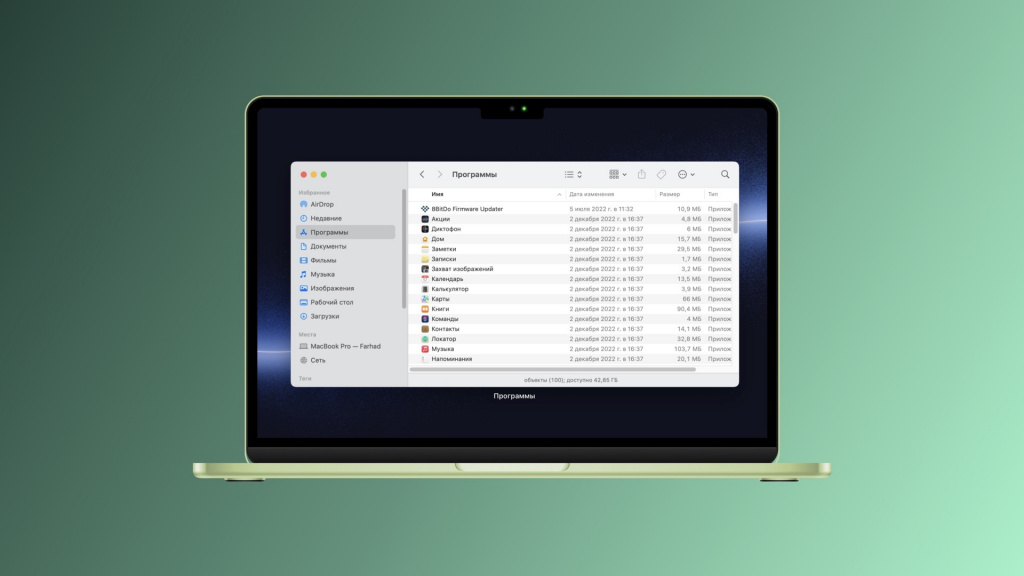
- Зайдите в меню Вид > Настроить панель инструментов в левой верхней части экрана;
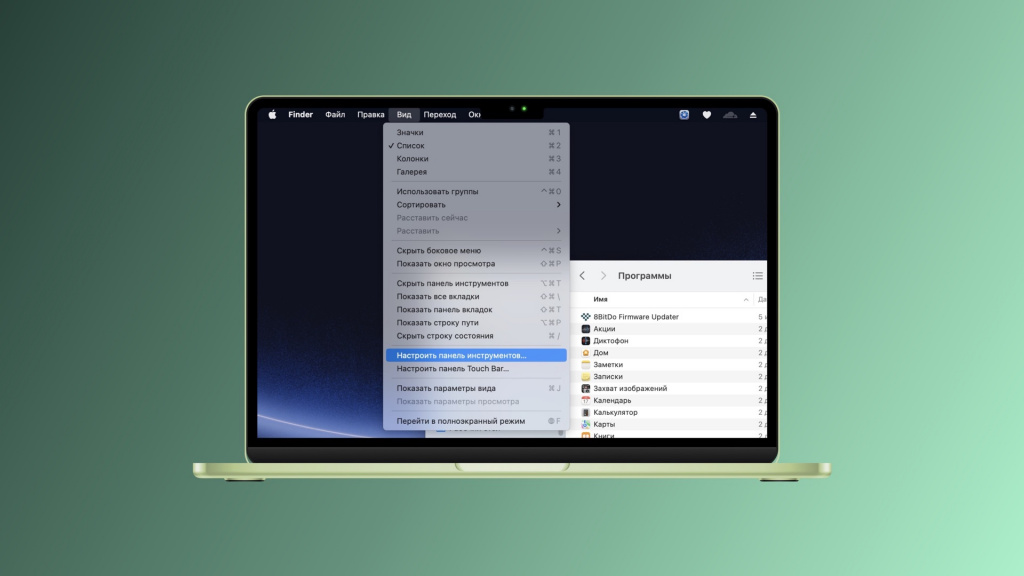
- Найдите значок AirDrop и перетяните его на панель инструментов Finder;
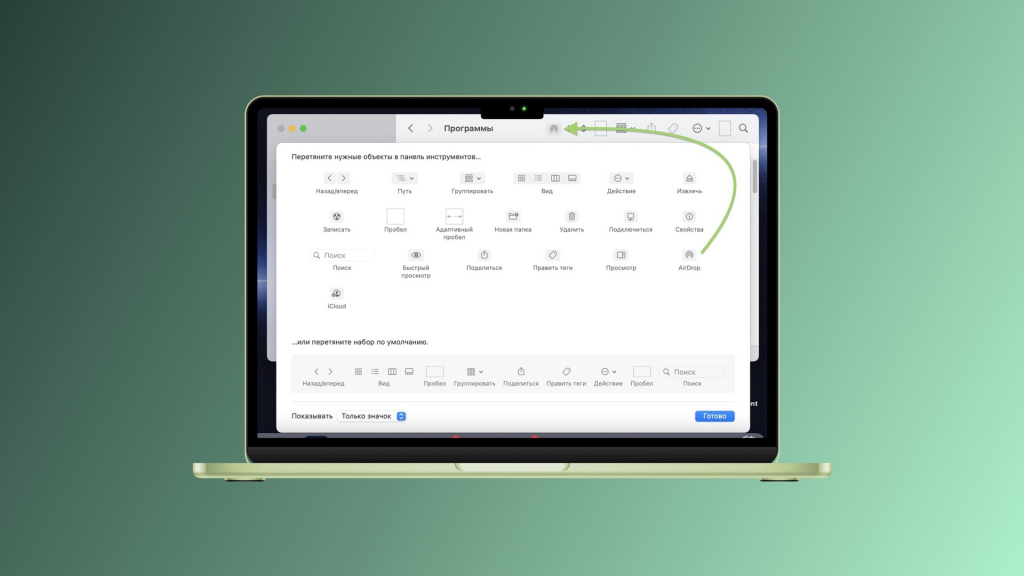
- Готово!

Теперь достаточно выбрать нужные файлы и нажать на значок AirDrop, чтобы сразу же перейти к выбору получателя.
В качестве альтернативного варианта для отправки файлов с рабочего стола можно рассмотреть боковую панель с AirDrop во вкладке Избранные. Для этого нужно выполнить следующие шаги:
- Откройте Finder;
- Активируйте опцию Вид > Показать боковое меню в левой верхней части экрана;
- Найдите значок AirDrop в боковом меню слева и нажмите на него;
- Теперь можете переносить файлы на нужное устройство из вкладки AirDrop.
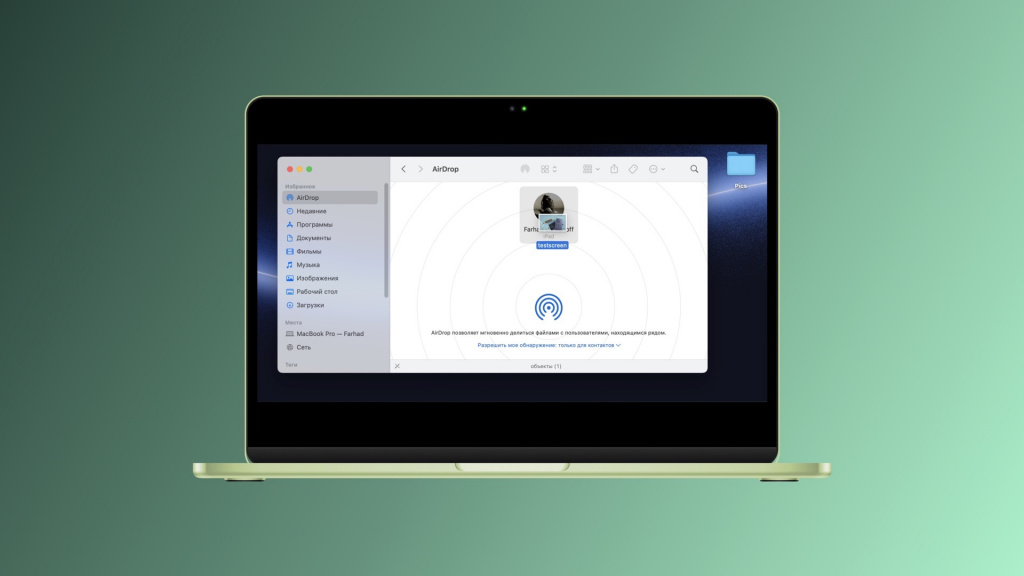
Для корректной работы AirDrop убедитесь, что на всех ваших устройствах активированы функции Bluetooth, Wi-Fi и приём по AirDrop.












